Майнкрафт — это популярная игра, которая позволяет игрокам строить и исследовать виртуальные миры. Одним из способов расширить возможности игры является использование модов — специальных дополнений, которые добавляют новые предметы, механики и изменяют игровой процесс. Если вы хотите подключиться к серверу, где используются моды, следуйте этой подробной инструкции.
Первым шагом будет скачать и установить саму игру Minecraft. Вы можете скачать официальную версию с официального сайта Minecraft.net. После установки запустите игру и войдите в свою учетную запись, или создайте новую.
Затем вам понадобится скачать клиент для подключения к серверу с модами. В зависимости от сервера и используемых модов может быть необходимо скачать специфический клиент. Проверьте информацию о сервере и выберите соответствующую версию клиента. Скачайте ее с официального сайта или через специальные платформы, такие как CurseForge или Technic Launcher.
После установки клиента откройте его и найдите вкладку "Мультиплеер". Нажмите "Добавить сервер" и введите информацию о сервере с модами, которую вам предоставил администратор сервера. Введите IP-адрес сервера и порт. Если сервер защищен паролем, введите пароль и нажмите "Готово". Вы должны увидеть сервер в списке доступных серверов.
Нажмите на сервер и нажмите "Подключиться". Если все настройки введены правильно, вы будете подключены к серверу с модами в Minecraft. Теперь вы можете наслаждаться игрой с модами вместе с другими игроками и исследовать удивительные возможности, которые предлагают моды.
Как установить моды в Майнкрафт

Майнкрафт — это популярная игра, которую можно дополнить различными модификациями (модами). Установка модов в Майнкрафт позволяет добавить новые предметы, блоки, мобы и многое другое, превращая игровой мир по своему вкусу.
- Выбор модов
- Установка Forge
- Установка модов
- Проверка работоспособности
Перед установкой модов необходимо определиться с тем, какие изменения вы хотите внести в игру. Майнкрафт имеет огромное сообщество моддеров, которые создают моды на любой вкус. Выберите нужные вам моды и загрузите их с проверенных источников.
Для установки модов необходимо установить специальный инструмент под названием Forge. Forge - это модификация для Minecraft, которая позволяет устанавливать и запускать другие моды. Скачайте последнюю версию Forge с официального сайта и запустите её для установки. Установка Forge позволит вам использовать все моды, разработанные для совместимости с этим инструментом.
После установки Forge вы можете начать устанавливать моды. Скопируйте файл мода, который вы хотите установить, в папку mods в папке установленного Minecraft. Затем запустите Minecraft, выберите нужный профиль Forge и запустите игру.
После запуска игры активируйте установленные моды. Проверьте, работают ли они должным образом и не вызывают ли конфликтов с другими модами. Если возникают проблемы, проверьте совместимость модов между собой и с версией Forge.
Теперь вы знаете, как установить моды в Майнкрафт. Не забывайте регулярно обновлять свои моды, чтобы они всегда были совместимы с последней версией игры.
Подготовка к установке модов

Перед тем как начать устанавливать моды на сервер, вам потребуется выполнить несколько предварительных действий.
- Выбор и загрузка модов. Вам потребуется выбрать моды, которые вы хотите установить на сервер. Моды можно найти на официальных сайтах для модификаций, либо на специализированных форумах и ресурсах. После выбора модов, загрузите их на ваш компьютер.
- Установка и настройка сервера. Установите Minecraft сервер на ваш компьютер. Для этого скачайте исполняемый файл сервера с официального сайта Minecraft и запустите его. После установки настройте сервер согласно вашим предпочтениям и требованиям.
- Создание резервной копии сервера. Сделайте копию текущего состояния сервера, чтобы в случае проблем можно было вернуться к исходной версии. Для этого скопируйте папку с сервером в другое место на вашем компьютере.
- Установка модов на клиент. Если вы собираетесь играть на сервере с модами, вам также потребуется установить эти моды на вашем клиенте Minecraft. Загрузите требуемые модификации и установите их согласно инструкции, которая чаще всего предоставляется вместе с модом.
После завершения всех этих шагов вы будете готовы к установке модов на ваш сервер и сможете приступить к следующим этапам этого процесса.
Загрузка необходимых файлов и инструментов
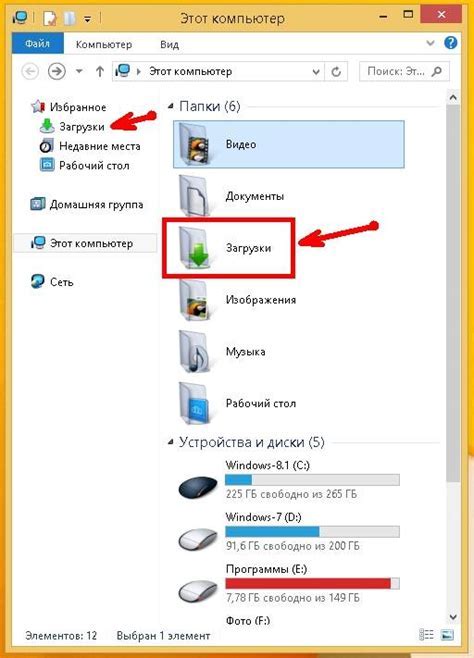
Шаг 1: Перейдите на официальный сайт Minecraft и скачайте последнюю версию игры.
Шаг 2: Установите Minecraft на свой компьютер, следуйте инструкциям на экране.
Шаг 3: Проверьте, что у вас установлен Minecraft Forge - это необходимый инструмент для загрузки и установки модов. Если у вас его нет, скачайте и установите последнюю версию Minecraft Forge с официального сайта.
Шаг 4: Создайте новую папку на вашем компьютере для хранения всех файлов сервера с модами.
Шаг 5: Скачайте моды, которые вы хотите использовать на сервере. Рекомендуется скачивать моды только с доверенных и проверенных источников.
Шаг 6: Поместите все скачанные моды в папку, которую вы создали в шаге 4. Обратите внимание на то, что моды должны быть совместимы с версией Minecraft, на которой вы планируете запускать сервер.
Шаг 7: Скачайте серверный файл Minecraft. Этот файл позволит вам создать собственный сервер, к которому другие игроки смогут подключиться. Выберите версию сервера, совместимую с вашей версией Minecraft и загрузите ее с официального сайта.
Шаг 8: Поместите серверный файл Minecraft в папку, которую вы создали в шаге 4.
Шаг 9: Если вы желаете использовать плагины на вашем сервере, необходимо скачать и установить Bukkit или Spigot - это необходимые инструменты для загрузки и управления плагинами.
Шаг 10: Поместите Bukkit или Spigot в папку, которую вы создали в шаге 4.
Шаг 11: Поздравляю! Теперь у вас есть все необходимые файлы и инструменты для создания сервера с модами в Minecraft.
Подключение к серверу с установленными модами
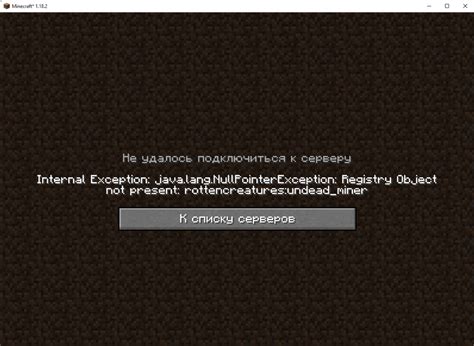
Игра в майнкрафт стала еще интереснее благодаря многообразию модов. Чтобы играть на сервере с установленными модами, вам потребуется выполнить несколько шагов:
- Скачайте и установите моды на свой компьютер. Обычно моды представлены в виде .jar файлов. Скачайте нужные моды с надежного источника или использование лаунчера, который автоматически загрузит моды.
- Откройте лаунчер Minecraft и выберите "Настройки профиля". В списке доступных профилей выберите нужный профиль или создайте новый.
- Выберите вкладку "Настройка профиля" и включите опцию "Использовать свойство запуска".
- В поле "Свойство запуска" введите следующую команду:
| Описание | Команда |
|---|---|
| Указание папки с модами | -Dfml.coreMods.load=путь_к_папке_с_модами |
| Указание папки с конфигурационными файлами модов | -Dfml.configDirectory=путь_к_папке_с_конфигурациями |
| Указание папки с библиотеками | -Djava.library.path=путь_к_папке_с_библиотеками |
- путь_к_папке_с_модами - путь к папке, в которой находятся скачанные моды.
- путь_к_папке_с_конфигурациями - путь к папке, в которой находятся конфигурационные файлы модов.
- путь_к_папке_с_библиотеками - путь к папке, в которой находятся библиотеки модов.
Подставьте вместо путь_к_папке_с_модами, путь_к_папке_с_конфигурациями и путь_к_папке_с_библиотеками пути к соответствующим папкам на вашем компьютере.
- Сохраните изменения профиля и запустите игру. Используйте данный профиль при подключении к серверу с модами.
Теперь вы можете подключиться к серверу с установленными модами и наслаждаться новым игровым опытом в майнкрафте. Убедитесь, что у вас установлены все необходимые моды на вашем компьютере и они соответствуют версии сервера.




